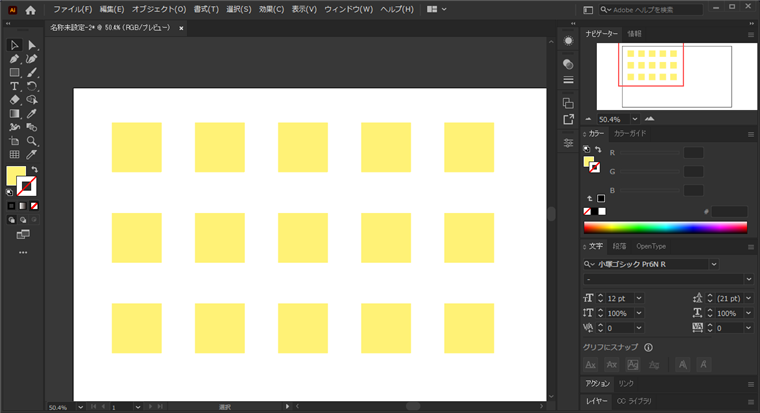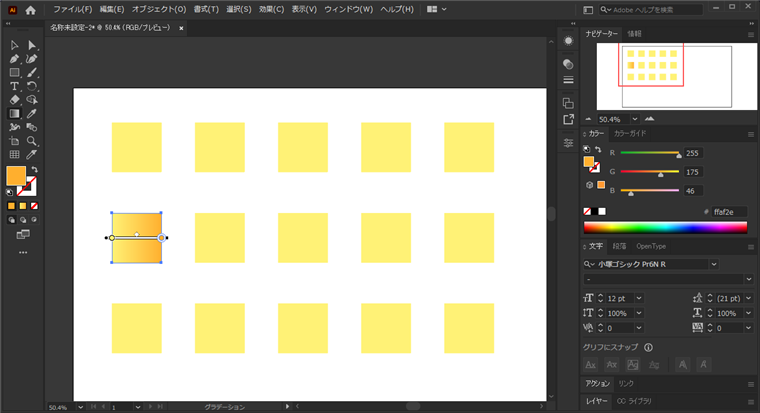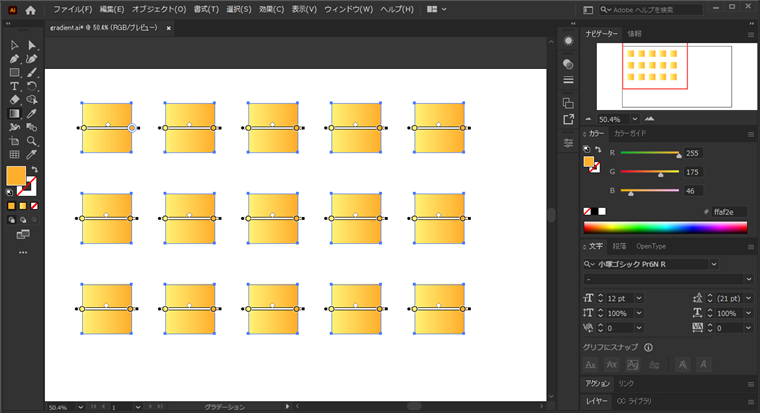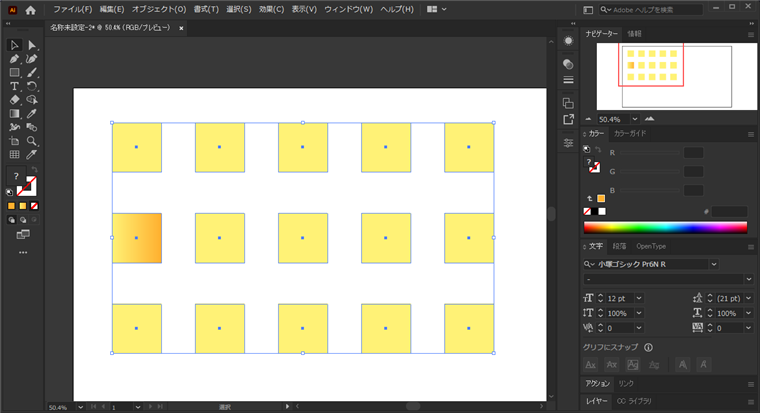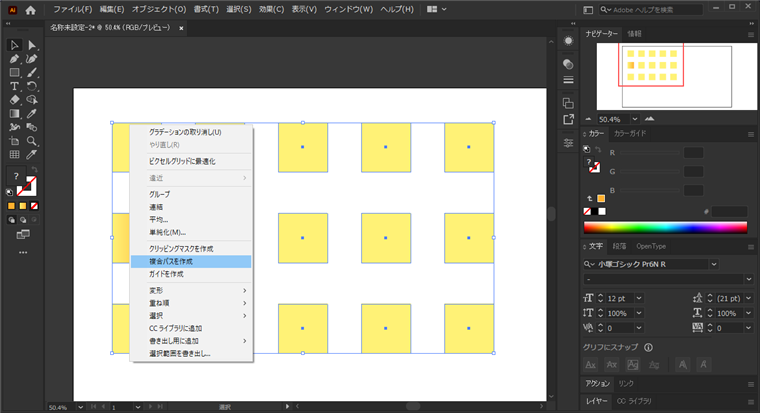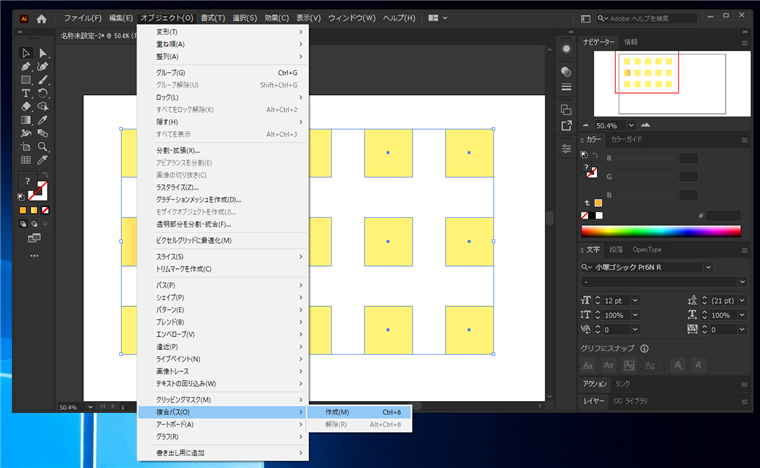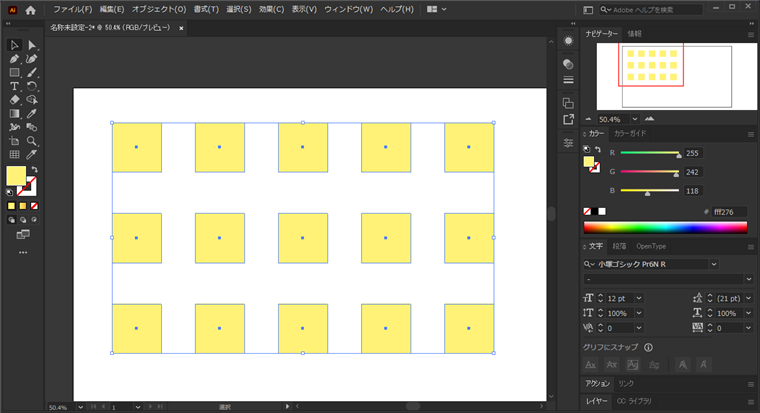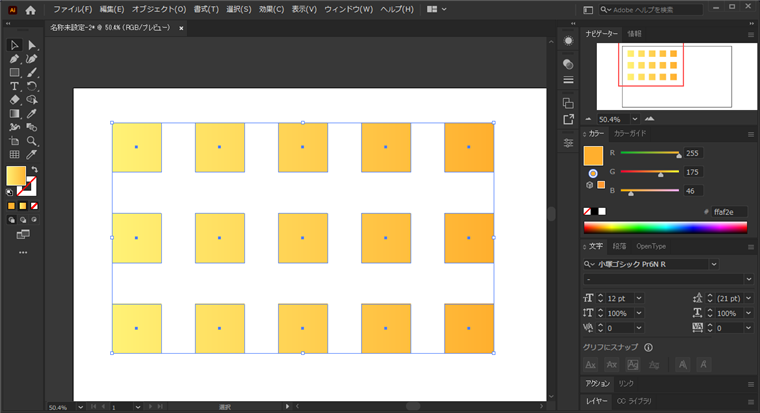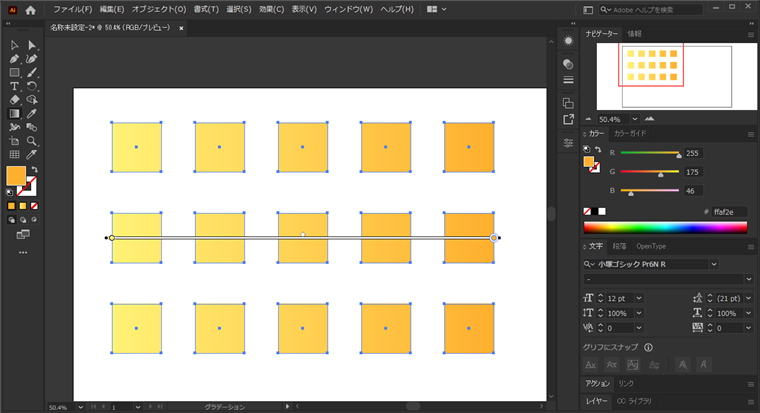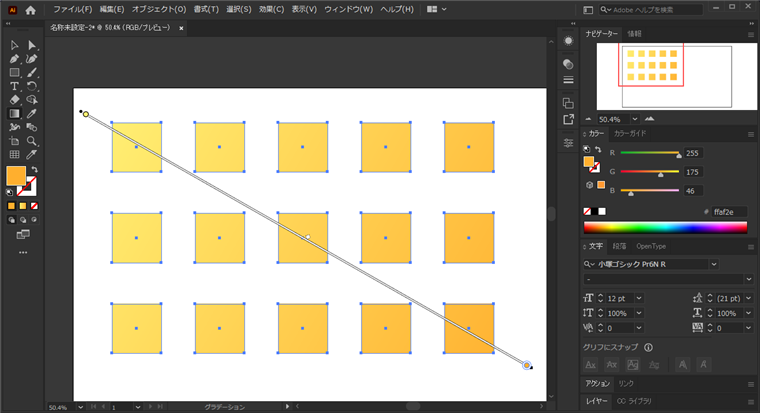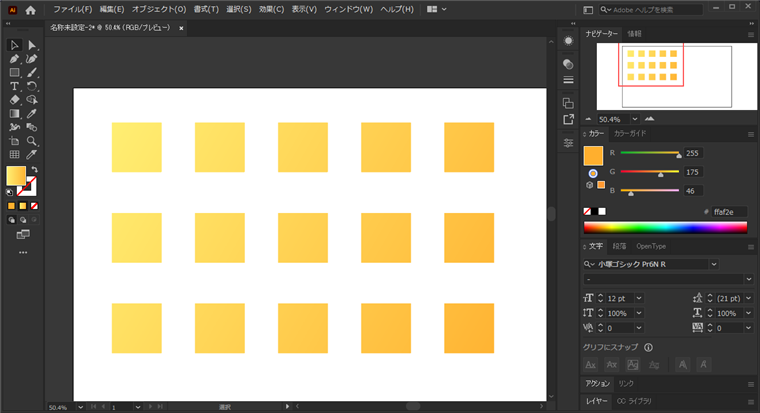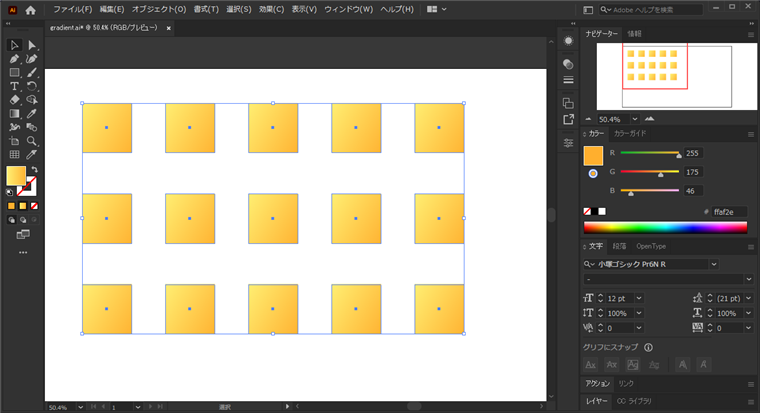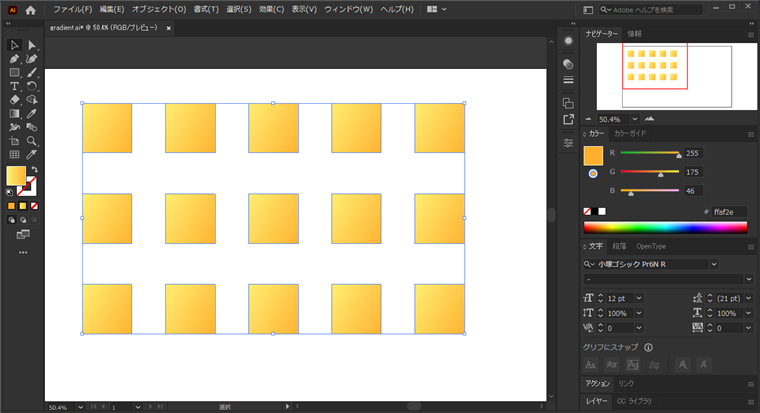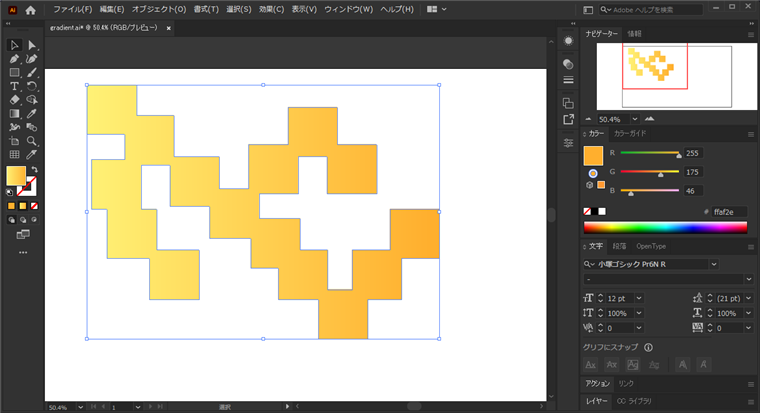Illustrator で複数の図形全体にグラデーションを適用する方法を紹介します。
下図の図形を作成します。
この図形全体にグラデーションをかけたいです。左上の正方形が薄く、右下の正方形が濃くなるグラデーションを適用したいです。
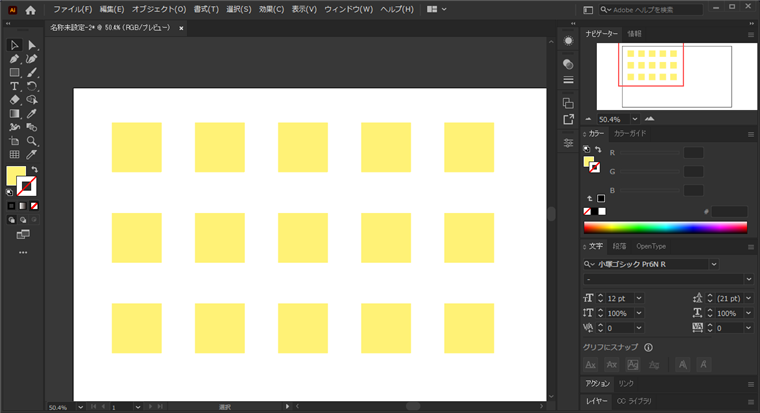
動作の確認 (図形を選択してグラデーションパターンを適用した場合)
単純に図形を選択し、グラデーションパターンを適用すると下図の状態になります。選択した図形のみにグラデーションが適用されます。
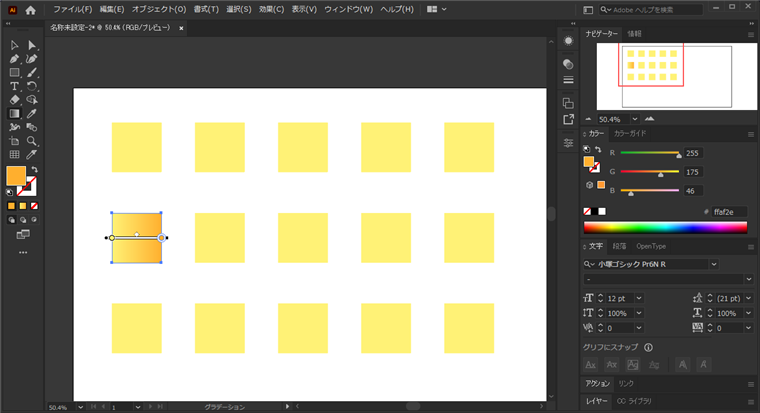
図形を複数選択してグラデーションパターンを適用した場合でも、それぞれの図形にグラデーションが適用されます。
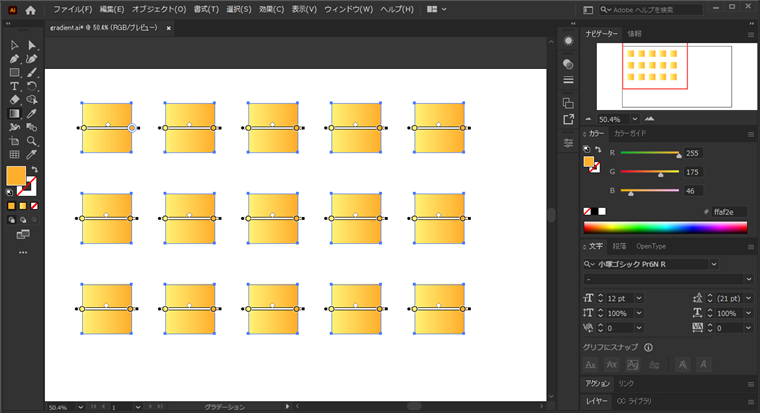
手順
グラデーションを適用したい図形を選択します。
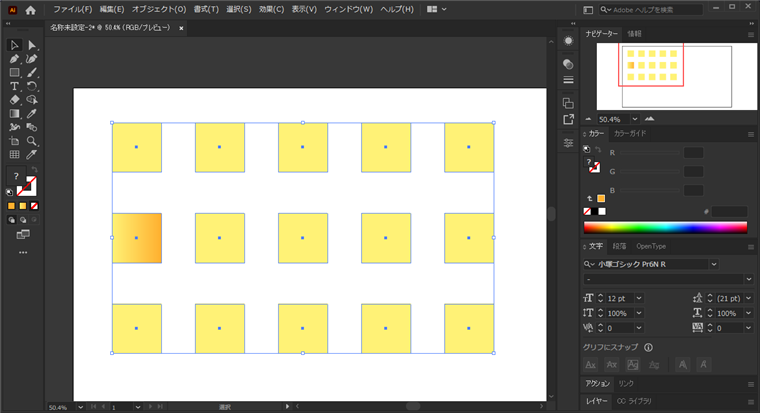
キャンバス上で右クリックします。ポップアップメニューが表示されますので、[複合パスを作成]をクリックします。
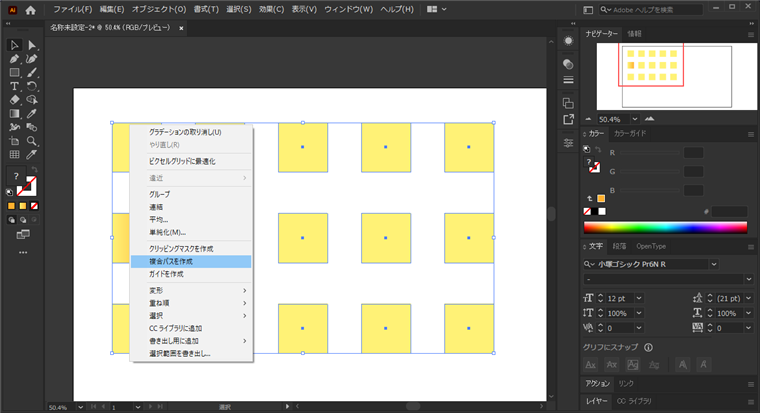
または、[オブジェクト]メニューの[複合パス]のサブメニューの[作成]の項目をクリックします。
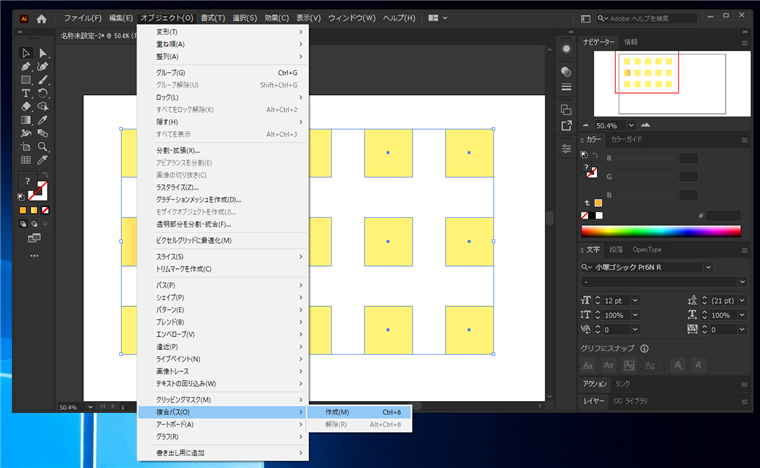
複合パスが作成されました。下図の表示になります。
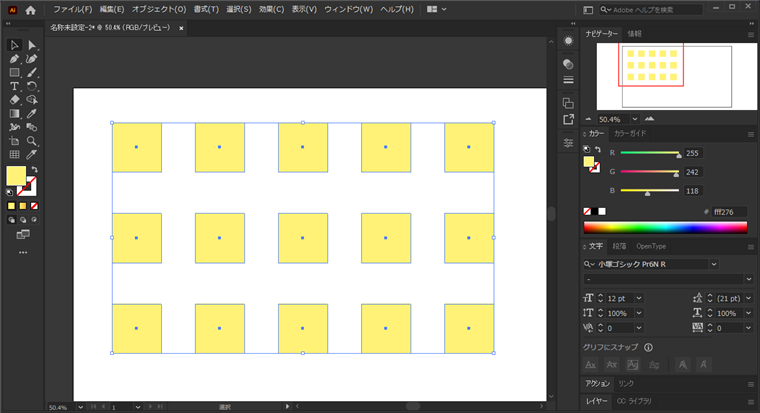
グラデーションパターンを適用します。グラデーションが図形の全体に適用されます。
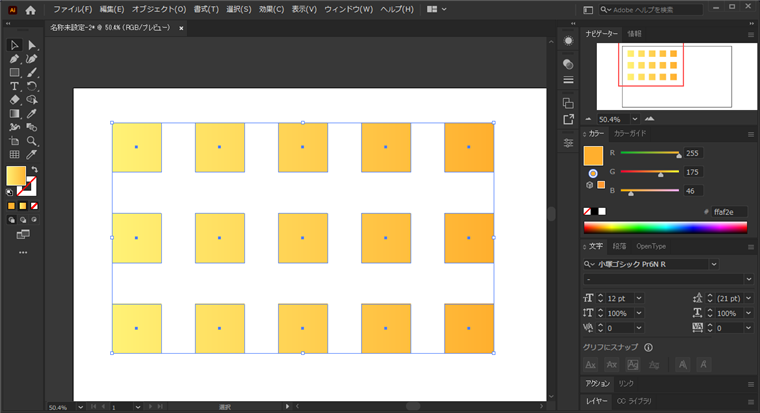
グラデーションツールでグラデーションの方向を変更します。
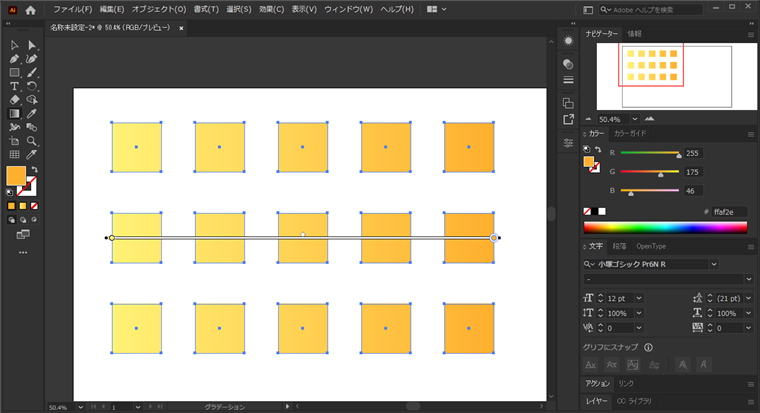
グラデーションの終点を回転させ、斜め方向にグラデーションする設定にしました。正方形1つごとのグラデーションではなく、
複合パスを作成した図形全体に対してのグラデーションであることがわかります。
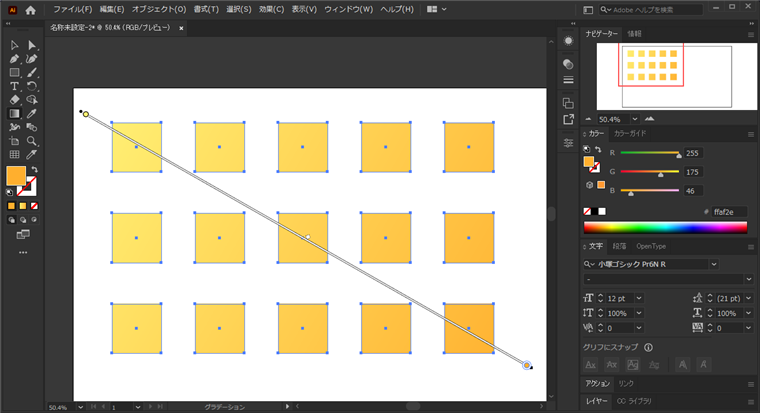
グラデーションが設定できました。
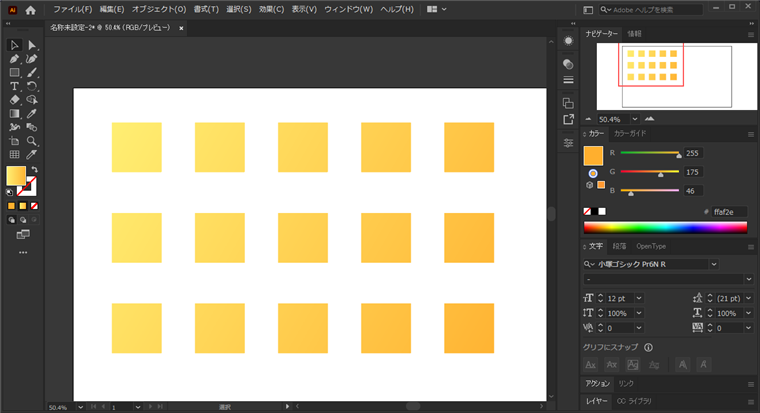
補足:複合パスを解除した場合
複合パスを解除すると下図の表示に変わります。それぞれの正方形に対してグラデーションが適用される表示になります。
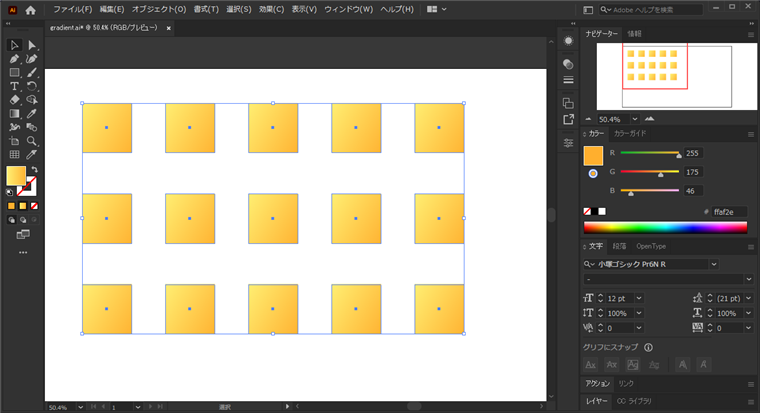
補足:グループ化した場合 / パスファインダーで図形を結合した場合
グループ化した場合も、それぞれの正方形に対してグラデーションが適用される動作になります。
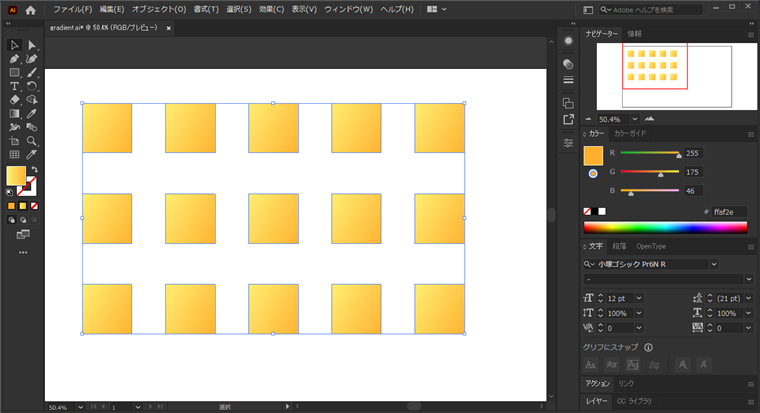
図形が結合された場合は、全体に対してグラデーションが設定されます。
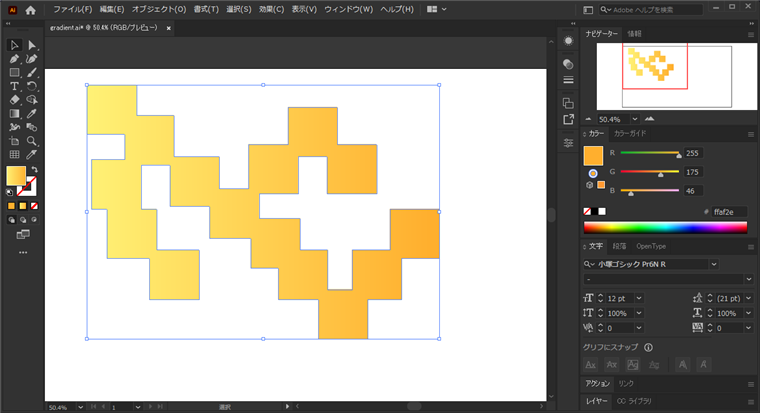
著者
iPentecのメインデザイナー
Webページ、Webクリエイティブのデザインを担当。PhotoshopやIllustratorの作業もする。
最終更新日: 2021-01-13
作成日: 2020-12-14